User anlegen und löschen
In evenito kannst du neue oder bestehende User zu deinem Space hinzufügen. Die User erhalten Zugang zum Space und den enthaltenen Events.
In diesem Artikel
User erstellen
Bitte beachte:
Nur Administratoren können neue oder bestehende User hinzufügen.
Öffne die Space Einstellungen, indem du oben in der Navigation auf den Pfeil neben deinem Space-Namen und dann auf "Space Einstellungen" klickst. Wählst du unter "User, Teams & Rollen" die "User" aus, kannst du mit Klick auf das Plus-Symbol oben rechts User hinzufügen.
Nach Eingabe der E-Mail-Adresse wird zunächst geprüft, ob diese bereits auf evenito registriert ist. Besteht bereits ein Profil, kannst du über die Auswahl der Rolle die Benutzerrechte für diesen User in deinem Space definieren und ihn anschliessend hinzufügen.
Befindet sich der User noch nicht im Tool, musst du noch Sprache, Name, E-Mail-Adresse und Rolle angeben und kannst den User dann mit Klick auf den Bestätigungsbutton hinzufügen. Der User erhält anschliessend eine Einladung per E-Mail, über die er ein Passwort anlegen und sich bei evenito registrieren kann. Der Link in der E-Mail ist 72 Stunden gültig.

- Die Sprache bezieht sich auf die Systemsprache im evenito Backoffice. Aktuell ist evenito in den Sprachen Deutsch, Englisch, Französisch, Italienisch und Spanisch verfügbar.
- Die Rolle definiert die Berechtigungen des Users. Eine genaue Beschreibung der einzelnen Rollen findest du unter “User, Teams & Rollen” in dem Punkt "Rollen". Weitere Informationen zu den Rollen findest du in diesem Artikel.
Eine Übersicht über alle User im Space findest du im Menüpunkt "User, Teams & Rollen" > “User”.
E-Mail zur User-Account-Aktivierung erneut auslösen
Falls einer deiner User die Zugangsdaten-Nachricht nicht erhalten hat oder der Link zum Setzen des Passworts abgelaufen ist, kannst du die E-Mail erneut versenden. Gehe hierfür über den Pfeil neben dem Space Namen oben in der Navigation in die "Space Einstellungen" klicke auf "User, Teams & Rollen" und wähle "User" aus.

Mit Hovern über den User kannst du mit Klick auf das Papierflieger-Icon und anschliessender Bestätigung einen neuen Versand der Einladungsnachricht auslösen.
User exportieren
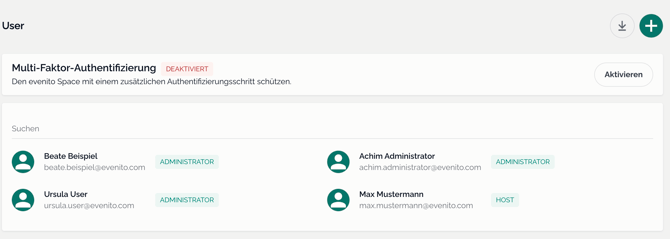
Oben rechts in deiner User Übersicht hast du, als User mit der Rolle "Administrator", die Möglichkeit die Daten deiner User zu exportieren, in dem du auf den Download-Button links neben dem Plus-Zeichen klickst.
Sobald der Export abgeschlossen ist erhältst du die Benachrichtigung darüber in deiner Benachrichtigungsglocke und kannst dort auf "Download" klicken.
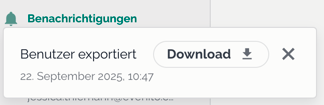
Folgende Daten sind im Export enthalten:
- Vorname der User
- Nachname der User
- E-Mail der User
- Rolle der User
- Teamzuordnung der User
User löschen
Um einen User zu löschen, hovere in der User Übersicht über den entsprechenden Benutzer und klicke auf das Mülleimer-Icon. Nach dem Bestätigen wird der Benutzer entfernt.